常用存档导入导出功能的同学应该知道两款插件:JKSV和CheckPoint。
JKSV除了存档导入导出批量备份功能以外,更常用的一个功能是BCAT的恢复,常玩儿动物之森和怪物猎人崛起的同学可能会用到,当然还有一些比较少用到的功能,比如删除本机已下载的系统补丁。
鉴于网上教程都比较烂,那便写一篇完整的有价值的图文教程好了。
教程目录:
-
插件安装
- 本文所有压缩文件的解压密码统一为:shipengliang
如遇文件损坏或密码错误,可参考修复教程:WinRAR如何修复受损的压缩文件
所有操作务必使用Windows操作系统,请勿使用Mac。
- 下载所需文件:JKSV-最新版.rar
将压缩包里的JKSV.nro放到TF卡的swich文件夹(放心覆盖)。
如果你看过之前的USB教程,你完全可以通过USB将文件传输到TF卡中。
- 进入相册,启动JKSV。
或者桌面按住R键启动个游戏,进入高权限模式的相册后再启动JKSV(推荐方式)。
- 本文所有压缩文件的解压密码统一为:shipengliang
-
批量备份存档
- 启动JKSV后,你将看到多个用户(上下键切换用户)。
在要批量备份存档的用户头像,按下X键呼出菜单:

- 菜单对应说明如下:
Dump All For Name | 导出用户数据(没用过) Create Save Data | 创建游戏卡的存档数据(没啥用) Create All Save Data | 批量备份全部游戏存档数据 Delete All User Data | 删除用户全部数据 - 很明显,批量备份存档只需选择Create All Save Data,按A键确认即可。
- 耐心等待全部存档数据备份结束,所有存档数据位于TF卡路径如下:
TF卡根目录/JKSV/游戏名称/拷贝该文件夹到电脑上即完成了对应用户的全部游戏存档备份。
- 启动JKSV后,你将看到多个用户(上下键切换用户)。
-
存档备份恢复(导入导出)
-
BCAT备份恢复(导入导出)
- BCAT常用于动物之森这类需要联网更新对应事件活动的游戏,使用BCAT可以离线激活对应事件功能,之后只需修改系统时间到活动时间即可参加活动。
- 左侧向下,进入BCAT标签,此时会列出支持BCAT的游戏列表:
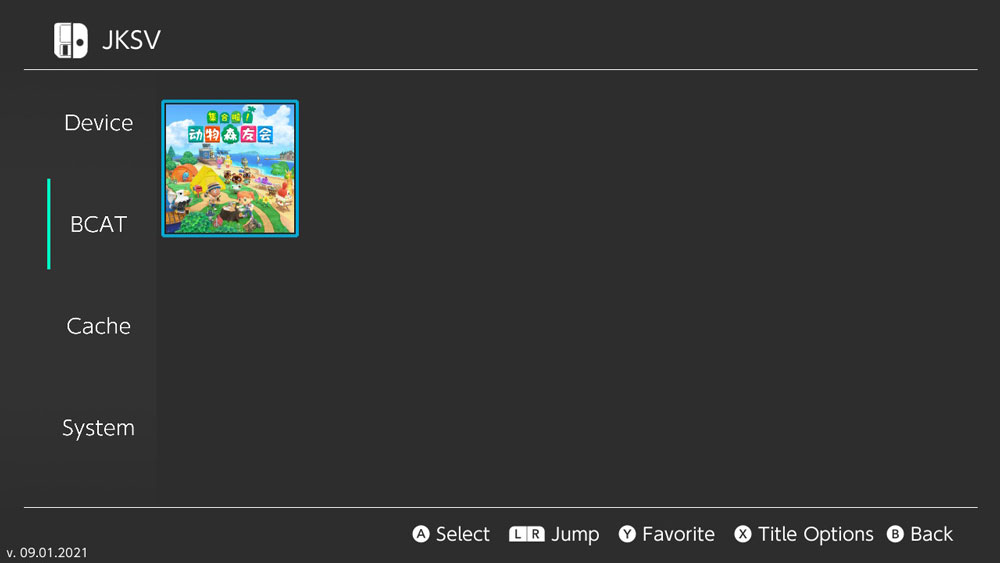
- 和备份存档一样,按A键选中,继续按A键创建BCAT备份(需要自定义存档名称,用默认的即可),A键确认后备份BCAT结束。
BCAT备份路径位于:
TF卡根目录/JKSV/游戏名称/BCAT开头的文件夹 - 如果你有其他人分享的BCAT文件夹,可以放到上一步备份存的游戏名称文件夹中。
之后再次在BCAT侧边栏中选中游戏,点A键即可看到能恢复的BCAT。选中要恢复的BCAT后,按A键确认。

弹出的提示告诉你,如果要恢复BCAT,长按A键片刻即可恢复BCAT完毕。重启游戏即可启用官方活动。
-
移除系统自动下载的系统补丁
相关GitHub
https://github.com/J-D-K/JKSV/releases
如您从本文得到了有价值的信息或帮助,请考虑扫描文末的二维码对我进行赞赏和鼓励。
如本文对您有用,捐赠和留言 将是对我最好的支持~
如愿意,请向朋友推荐本站,谢谢。



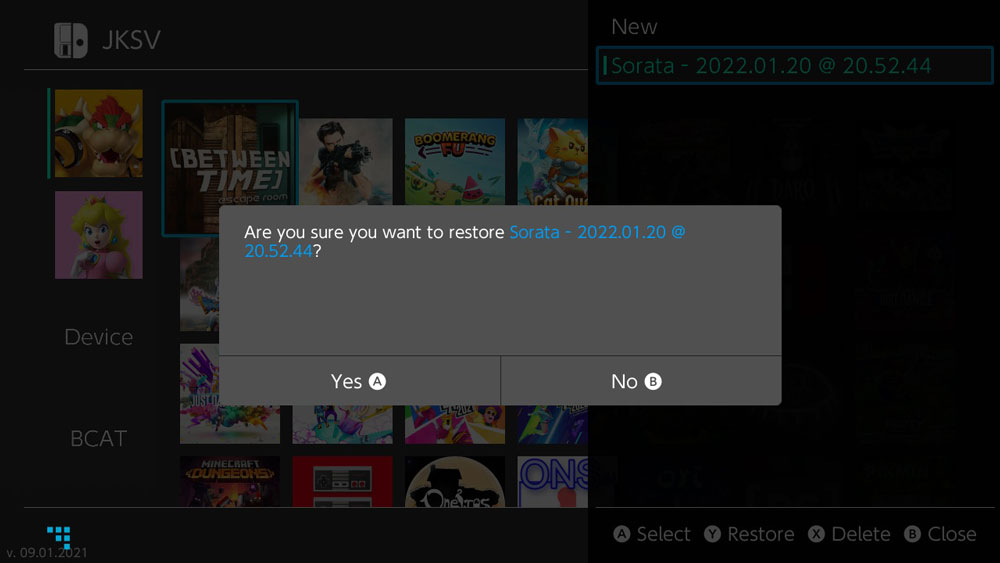
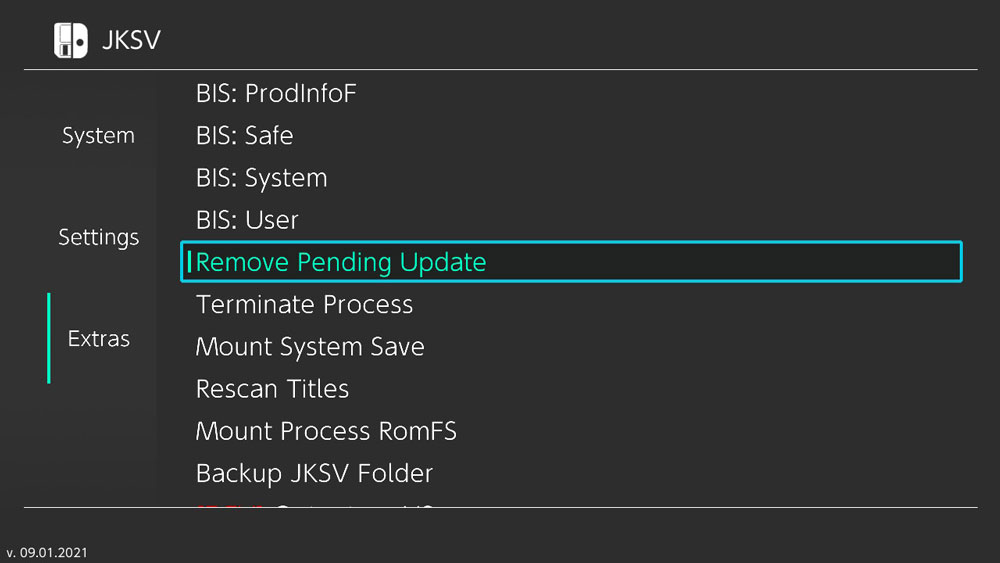
必须 注册 为本站用户, 登录 后才可以发表评论!